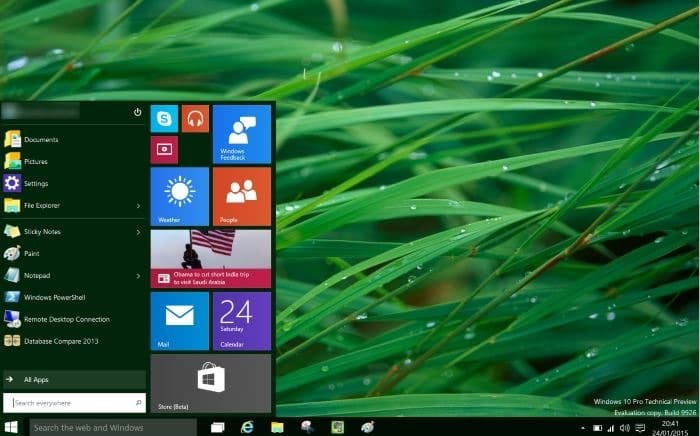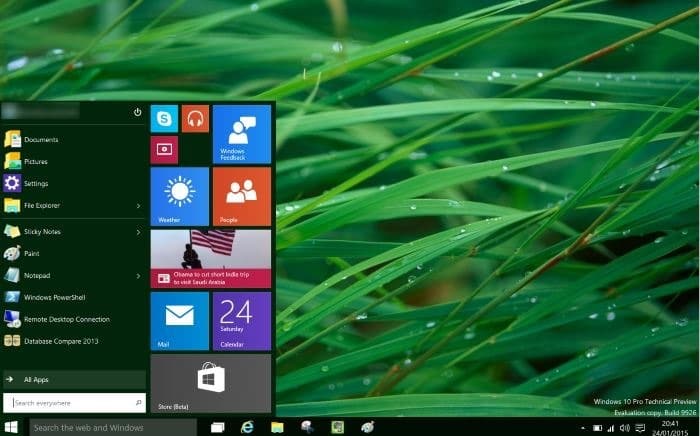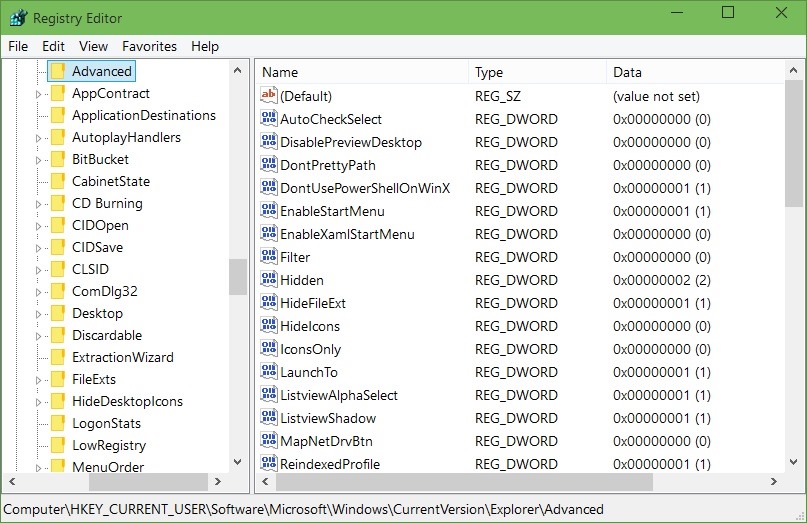Наверное, вы обновили существующую сборку Windows 10 до недавно выпущенной сборки 9926, а некоторые из вас, возможно, даже выполнили чистую установку сборки, загрузив ISO-файл, а затем установив Windows 10 с USB-накопителя.
Те из вас, кто какое-то время пользовался предыдущими сборками (9841, 9878 и утекшей в сеть 9901), вероятно, заметили, что меню «Пуск» в новейшей сборке 9926 немного отличается от меню в ранее выпущенных сборках.
Хотя текущее меню «Пуск» превосходно и в нем нет ничего плохого, многие пользователи, использовавшие ранее выпущенные сборки Windows 10, считают, что меню «Пуск» в предыдущей сборке было намного лучше для пользователей настольных компьютеров и им было легко пользоваться. пользователи Windows 7 и Vista.
Новое меню «Пуск» более или менее похоже на стартовый экран Windows 8/8.1. Старое меню «Пуск» сочетало в себе лучшее от меню «Пуск» в Windows 7 и Windows 8, и большинство пользователей им были довольны.
Поскольку Microsoft серьезно учитывает отзывы пользователей при разработке Windows 10 и учитывая, что Windows 10 все еще находится на стадии предварительной версии, мы можем увидеть новый, улучшенный дизайн в следующих сборках.
Тем не менее, вы можете легко включить меню «Пуск» в стиле 9841 и 9879 в Windows 10, сборка 9926, отредактировав реестр. Следуйте приведенным ниже инструкциям, чтобы восстановить меню «Пуск» старого стиля в сборке 9926.
Получить новое меню «Пуск»
Шаг 1. Откройте редактор реестра, введя Regedit.exe в поле поиска или в поле «Выполнить».
Шаг 2. В редакторе реестра перейдите к следующему ключу:
HKEY_CURRENT_USER\Software\Microsoft\Windows\CurrentVersion\Explorer\Advanced
Шаг 3. Справа создайте новое 32-битное значение DWORD и назовите его EnableXamlStartMenu. Установите значение 0 (ноль), чтобы включить меню «Пуск» в старом стиле.
Шаг 4. Наконец, перезапустите Проводник Windows или перезагрузите компьютер.
Чтобы восстановить старую версию «Пуск», удалите вновь созданный ключ. Вот и все!